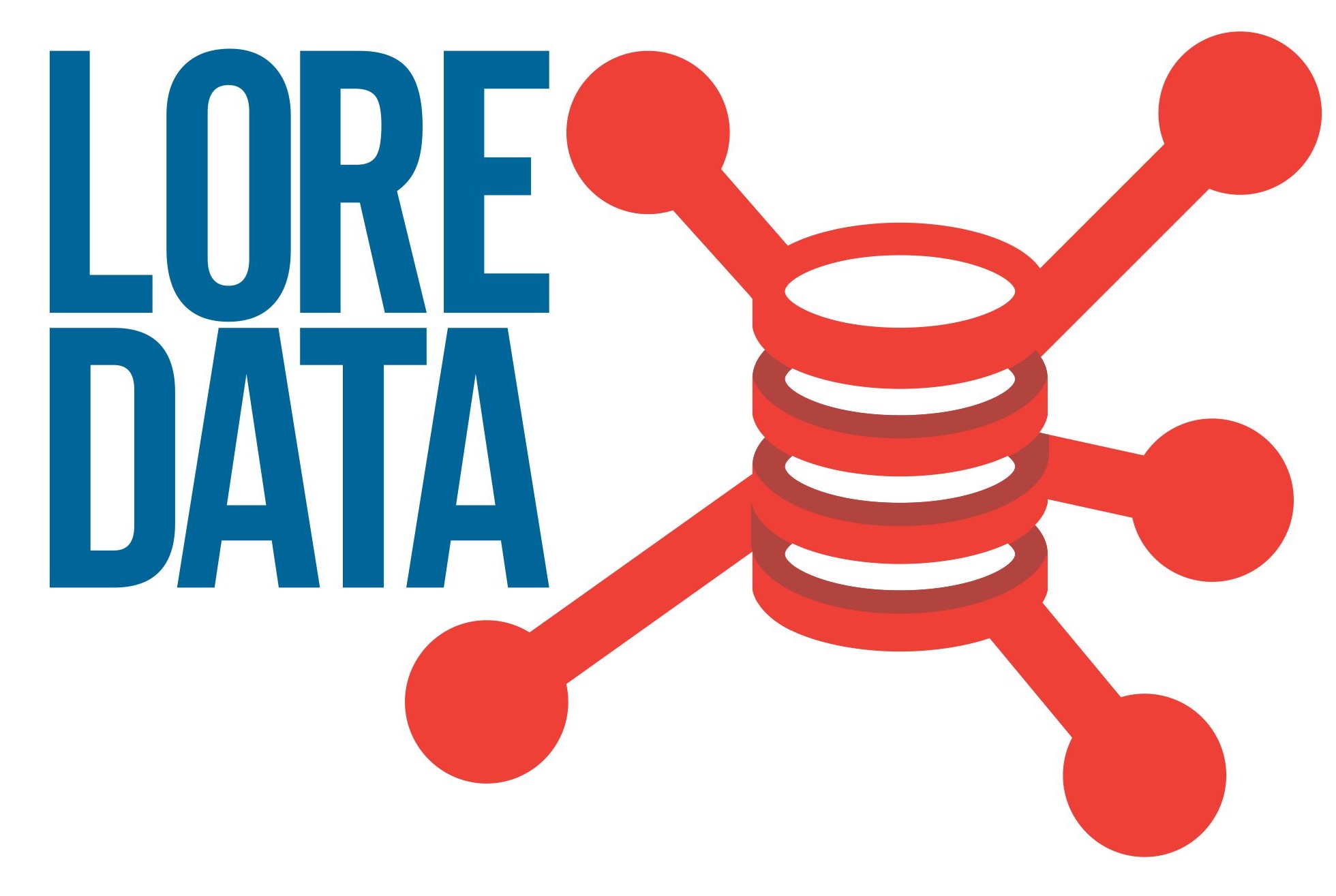Então você não conhece o Oracle Solaris? Ou você nunca viu porque não tem um servidor SPARC para poder mexer? Ou nunca se deu o trabalho de ir muito atrás porque pensou que seria difícil trabalhar com ele, instalar ou configurar?
Bom, acho que posso ajudar um pouco. Neste artigo apresento como instalar o Solaris 11.3 através da interface gráfica no Virtual Box em um host com processador de arquitetura x86, é isso mesmo, existe uma versão do Solaris para x86.
Você vai ver que é bem mais fácil do que você pensa. Eu não sou especialista em sistemas operacionais, mas dá pra dizer que tenho um bom conhecimento, principalmente em Linux, mas com o Solaris meu conhecimento é bem mais limitado, então estou instalando também para aprender mais sobre ele.
O primeiro passo é fazer download da mídia de instalação através do link: http://www.oracle.com/technetwork/server-storage/solaris11/downloads/install-2245079.html
Clique sobre o link x86 Live Media conforme a imagem abaixo:
Crie sua máquina virtual no Virtual Box com o nome que desejar, mas selecione o sistema operacional Solaris versão Solaris 11 64-bit:
Depois de criar a sua máquina virtual, lembre-se de incluir o ISO da Live Media no drive da VM.
Na primeira tela que aparecer após o boot selecione a opção Oracle Solaris 11.3:
A tela seguinte é para configurar o idioma do teclado. O padrão é o teclado dos EUA, representado pelo número 27, então caso o seu teclado seja padrão Brasil (ABNT) digite a opção 3 e pressione Enter.
Ainda na mesma tela, da mesma forma que foi com a seleção do idioma do teclado agora você deverá selecionar o idioma o qual quer que o sistema operacional seja instalado, novamente o padrão é inglês, se você quiser instalar em português digite a opção 9 e pressione Enter para prosseguir.
Em seguida será carregada a área de trabalho do Live Media, onde você poderá explorar o sistema operacional e também poderá instalá-lo.
Para instalar selecione o ícone Install Oracle Solaris que aparece já na área de trabalho.
Agora vou apresentar as telas da instalação na sequência, pois é muito simples e prático, então não preciso ficar detalhando o processo.
Este é o resumo da sua instalação. Confira se está tudo ok e prossiga para instalar.
Ao término da instalação será necessário efetuar o reboot.
Lembre-se de ejetar o ISO do drive, senão ocorrerá o boot do Live Media novamente. Se precisar faça o reboot e depois desligue a VM para remover o ISO do drive.
É isso aí. Só fazer login e começar a explorar o seu mais novo sistema operacional.
Nos próximos artigos quero apresentar a instalação do Solaris em modo texto e também a configuração deste SO para instalar o Oracle Database 12c também em modo texto.
Espero que eu desperte em vocês um pouco de curiosidade por aprender coisas novas. Se você tiver alguma dúvida ou problema na instalação, por favor, deixe um comentário, pois certamente irá ajudar também outras pessoas.
Abraços e até mais,
Franky